Phải làm gì khi quên mất mật khẩu máy tính? Có rất nhiều cách giúp bạn truy cập PC khi chẳng may quên mật khẩu mà không cần phải cài lại máy. Bài viết dưới đây tổng hợp những cách đơn giản nhất để bạn làm điều đó.
Dùng Command Prompt để thay đổi mật khẩu từ màn hình đăng nhập Windows
Cách hoạt động: Hoán đổi Utility Manager trên màn hình đăng nhập Windows bằng Command Prompt (nơi bạn có thể thay đổi mật khẩu đã quên).
Phương pháp này hoạt động trên tài khoản Windows offline. Không yêu cầu phần mềm bổ sung mặc dù đĩa cài đặt có sẵn nó ngay từ bước đầu tiên. Người dùng Windows XP có thể bỏ qua bước 3.
Để đặt một command prompt trên màn hình đăng nhập, bạn sẽ cần dùng một command prompt từ đĩa cài đặt Windows, driver/phân vùng khôi phục hoặc bằng cách truy cập Advanced Startup Options. Quá trình thử nghiệm cho thấy không có gì đáng tin cậy hay dễ như khởi động đĩa Windows/ổ USB mà bạn có thể thiết lập chúng không cần license:
Download Windows 10 - Hướng dẫn cài đặt nhanh: Sau khi khởi động trình cài đặt, để mở thông báo cài đặt ngôn ngữ, vùng miền đầu tiên, hãy nhấn tổ hợp phím Shift + F10 để hiện command prompt.
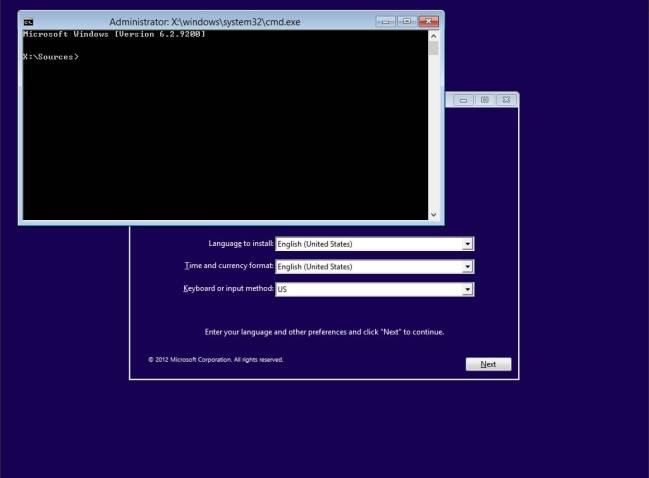
Bước 1: Hoán đổi Utility Manager cho một command prompt
Giả sử bạn đã làm điều này bằng một command prompt, nhập hai dòng bên dưới để tạo bản sao lưu Utility Manager, rồi ghi đè nó bằng cmd.exe.
Lưu ý rằng ? là tên ổ Windows. Để liệt kê toàn bộ drive mở DiskPart, gõ diskpart, rồi nhập list volume.
move ?:\windows\system32\utilman.exe ?:\windows\system32\utilman.exe.bak
copy ?:\windows\system32\cmd.exe ?:\windows\system32\utilman.exe
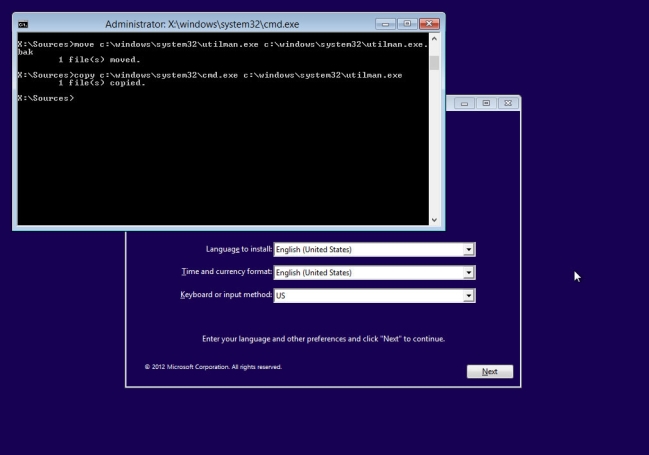
Khởi động lại. Giờ khi bạn click Utility Manager trên màn hình đăng nhập, nó sẽ mở cmd.exe.
Bước 2: Đổi mật khẩu
Tại cửa sổ command prompt trên màn hình đăng nhập, gõ dòng sau để đặt mật khẩu mới cho tài khoản (USERNAME là tên tài khoản & PASSWORD là mật khẩu bạn muốn):
net user USERNAME PASSWORD
Ví dụ: net user George bestpassw0rd -- Ngoài ra, gõ net user sẽ liệt kê các tài khoản bạn không thể nhớ tên người dùng đã đặt.
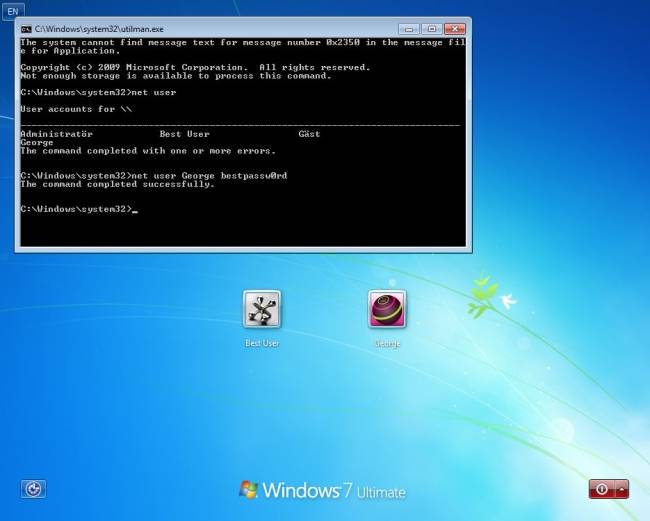
Mẹo: Từ command prompt, nhập control userpasswords2 để mở trình quản lý tài khoản dựa trên GUI.
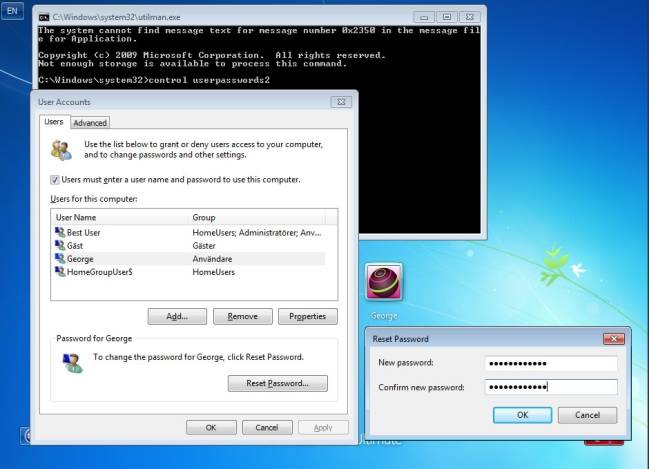
Bước 3: Nếu bước trên không hiệu quả!
Bạn vẫn có tùy chọn khác. Trong command prompt, nhập nội dung bên dưới để kích hoạt tài khoản quản trị mặc định (yêu cầu khởi động lại):
net user administrator /active:yes -- /active:no khi bạn hoàn tất các bước kể trên với tài khoản sau.

Sau khi khởi động lại PC, bạn sẽ thấy tài khoản Administrator và không cần mật khẩu để đăng nhập nó. Thử bước 2 từ command prompt bằng tài khoản nâng cao này.

Những bước ít dùng trên Windows XP:
- Khởi động Safe Mode bằng Command Prompt (khởi động PC và chạm F8 khi nó chạy nhưng phải trước khi Windows tải tùy chọn này).
- Chạm control + alt + delete hai lần ở màn hình đăng nhập để chọn gõ username và nhập Administrator đưa bạn tới command prompt. Để xem tài khoản Windows, gõ net user và tạo mật khẩu mới qua net user USERNAME PASSWORD (ví dụ: net user Bill bestpassw0rd).
- Khởi động lại và thử mật khẩu mới.
Đĩa Microsoft DaRT chính thức
Cách hoạt động: Một công cụ “Locksmith” sử dụng Windows GUI quen thuộc để lập mật khẩu mới trên tài khoản lựa chọn.
Phương pháp này hoạt động trên phiên bản Windows tương thích DaRT tương ứng (ví dụ: DaRT 10 cho Windows 10…).
Dựa trên Windows Preinstallation Environment, DaRT (Diagnostics and Recovery Toolset) là bộ tiện ích chính thức của Microsoft, bao gồm trình chỉnh sửa registry, trình duyệt file, phân tích lỗi crash, công cụ khôi phục file, sửa chữa đĩa, quét virus… Trong số chúng, bạn có một tiện ích đơn giản, giúp áp dụng mật khẩu mới cho tài khoản Windows sau một vài click, ít rắc rối hơn Ophcrack.
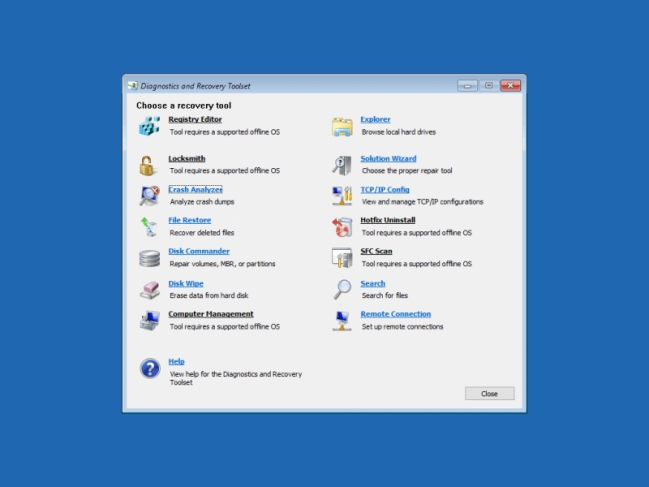
Các chuyên gia có quyền truy cập “volume license” các sản phẩm Microsoft cũng có thể tải Microsoft Desktop Optimization Pack, đĩa boot bao gồm bản sao DaRT.
- Download Microsoft DaRT - Hướng dẫn cài đặt nhanh: Mở “Locksmith” và làm theo hướng dẫn.
Công cụ chỉnh sửa Registry & mật khẩu NT offline
Cách thức hoạt động: Cung cấp cho bạn môi trường khởi động ngoài Windows để chỉnh sửa mật khẩu trong file SAM.
Nó hoạt động trên: Tài khoản cục bộ của hệ điều hành Windows dựa trên NT, từ Windows 2000 tới Windows 10 (ngoại trừ các phần NTFS được mã hóa hoàn toàn).
Đây có thể là công cụ khôi phục mật khẩu hay dùng nhất. Nó có trong các đĩa boot phổ biến và phiên bản Linux như Hiren's Boot CD, Kali Linux, Trinity Rescue - gọi công cụ lấy lại mật khẩu là “winpass” nhưng thực chất chỉ là một tập lệnh mở NTpasswd/Chntpw.
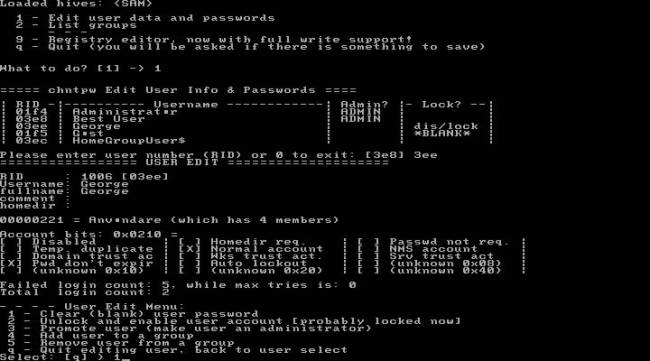
Nếu sở hữu một trong những công cụ kể trên, bạn đã có cách nhanh nhất để truy cập lại Windows. Dưới đây là link download và hướng dẫn thiết lập nhanh cho từng công cụ:
- Download Hiren's Boot CD - Hướng dẫn cài đặt nhanh: Mở Offline NT/2000/XP/Vista/7 Password Changer từ menu chính > chọn cài đặt Windows > Chỉnh sửa dữ liệu & mật khẩu người dùng.
- Download Kali Linux - Hướng dẫn cài đặt nhanh: Gắn ổ đĩa Windows > tới MS SAM (cd /media/win/Windows/System32/config/) > gõ chntpw -u [tên người dùng] SAM > chọn xóa hoặc chỉnh sửa mật khẩu.
- Download Trinity Rescue - Hướng dẫn cài đặt nhanh: Nhấn Enter để chạy Trinity > Thiết lập lại mật khẩu Windows > tương tác winpass > chọn bản cài Windows > Chỉnh sửa dữ liệu và mật khẩu.
Nếu bạn muốn dùng dùng thẳng mã nguồn của phương pháp này, bạn có thể download và khởi chạy nó:
- Download Offline NT Password & Registry Editor (Chntpw) - Hướng dẫn cài đặt nhanh: Nhấn Enter để khởi động khi được thông báo > chọn cài đặt Windows > 'Password reset (SAM)' > Chỉnh sửa dữ liệu người dùng và mật khẩu > Nhập RID người dùng mong muốn > Xóa mật khẩu người dùng.
Ophcrack LiveCD
Cách làm việc: Cung cấp môi trường boot sử dụng hash LM qua bảng cầu vồng (rainbow table) để lấy mật khẩu Windows.
Phương pháp này chạy trên Windows (cả tài khoản cục bộ & Microsoft), Linux và Mac.
Đây là công cụ khôi phục mật khẩu có cái tên dễ nhớ nhất. Ophcrack yêu cầu bạn tải ISO và lưu nó vào đĩa boot. Tuy sử dụng công nghệ khác Offline NT/Chntpw, nó vẫn là một giải pháp sao lưu tuyệt vời, rất đáng thử.
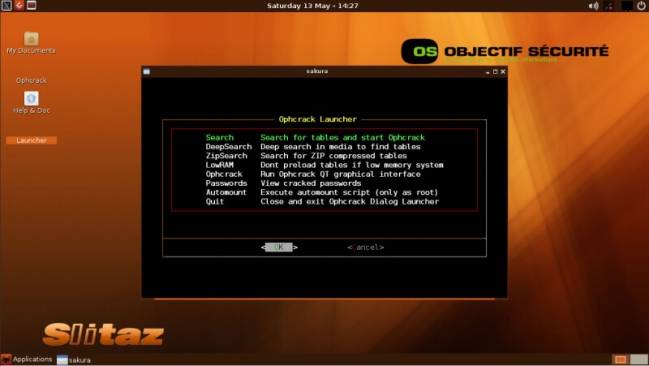
Mặc dù nó thường bị các phần mềm diệt virus gắn mác cảnh báo nguy hại tiềm ẩn nhưng thực tế, Ophcrack không chứa malware. Vấn đề này đã được giải đáp trong phần FAQ, ghi chú rằng trình cài đặt này bao gồm công cụ mang tên "pwdump6" của Fizzgig nên dễ bị hiểu lầm là virus. Bạn có thể yên tâm bởi chúng không mang tới rủi ro bảo mật nào.
- Download Ophcrack LiveCD - Hướng dẫn sử dụng nhanh: Vào chế độ Ophcrack Graphic - tự động > Click đúp Launcher trên màn hình LiveCD > Tìm kiếm bảng và khởi động Ophcrack.
iSeePassword
Cách hoạt động: Cung cấp đĩa boot với GUI gọn gàng, hiển thị tài khoản người dùng và mật khẩu kèm tính năng thiết lập lại chúng.
Phần mềm tương thích với Windows XP trở lên, bao gồm cả các phiên bản Server kèm những công cụ mật khẩu riêng trên MS Office, iTunes, PDFs và RARs.
Lưu ý, iSeePassword là một phần mềm tính phí. Bạn phải bỏ ra khoảng 30 USD cho "Password Recovery Bundle" để sở hữu đầy đủ tính năng cao cấp. Nó sẽ hiện mọi thứ bạn cần ở cửa sổ đầu tiên hiện ra, do đó, bạn không cần phải thực hiện bất kỳ thao tác điều hướng nào. Thật tuyệt phải không?
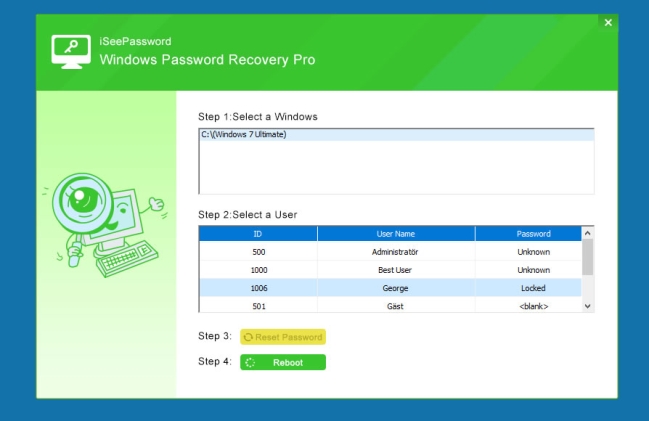
Mất mật khẩu tài khoản quan trọng thật sự là một điều kinh khủng và bạn không nên để nó xảy ra dù có cách lấy lại hay thay đổi chúng. Cách tốt nhất để tránh tình huống này là lưu nó ở một nơi an toàn hay giữ bản sao số hóa trên điện thoại, đám mây hoặc phần mềm chuyên dụng như Keepass.
Phương pháp thiết lập lại mật khẩu Windows khi offline của Microsoft cực kỳ hữu ích bởi bạn phải tạo đĩa “reset” mật khẩu trong Windows trước khi tự khóa và công cụ đó chỉ hoạt động trên tài khoản/PC được sử dụng để tạo nó.
Nếu quên mật khẩu và không ngại dùng Windows Restore, bạn có thể trở lại thời điểm trước khi thay đổi nó: Chạm F8 trong khi khởi động nhưng phải trước lúc Windows tải tới điểm boot nâng cao > Sửa chữa máy tính > Khôi phục hệ thống.
Hi vọng những cách trên hữu ích với các bạn. Nếu có cách truy cập máy tính khi mất mật khẩu nào khác, đừng ngại chia sẻ với chúng tôi nhé.
